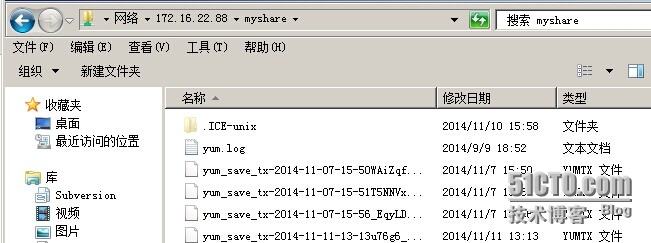window和Linux间文件共享------Samba
在服务器端大多使用Linux和Unix,桌面还被困在windows的魔咒下。windows 和 linux 之间的文件传输就必然会成为两者之间的鸿沟。所幸现在市场上so much 的工具可以支持。笔者之前用过 SSH Secure ,没有安全策略的情况下相当好用,才700多k .更多情况下用的是,Xshell 上的Xftp 。有兴趣的朋友可以去了解,但今天咱们介绍一种linuxs上的工具 Samba .配置起来也很简单。
samba 配置文件 smb.conf
先查看一下你系统里有没有安装samba
rpm -qa |grep samba
如果没有安装,用yum(笔者很懒)
yum install -y samba
Samba的配置文件为/etc/samba/smb.conf
先来了解一下这些配置吧
cat /etc/samba/smb.conf | grep -v "^#"
[global] workgroup = MYGROUP server string = Samba Server Version %v security = user passdb backend = tdbsam load printers = yes cups options = raw [homes] comment = Home Directories browseable = no writable = yes [printers] comment = All Printers path = /var/spool/samba browseable = no guest ok = no writable = no printable = yes
主要有以上三个部分:[global], [homes], [printers]
[global] 定义全局的配置,workgroup用来定义工作组,相信如果你安装过windows的系统,你会对这个workgroup不陌生。一般情况下,需要我们把这里的MYGROUP改成WORKGROUP(windows默认的工作组名字)。
security = user #这里指定samba的安全等级。关于安全等级有四种:
share:用户不需要账户及密码即可登录samba服务器
user:由提供服务的samba服务器负责检查账户及密码(默认)
server:检查账户及密码的工作由另一台windows或samba服务器负责
domain:指定windows域控制服务器来验证用户的账户及密码。
passdb backend = tdbsam # passdb backend(用户后台),samba有三种用户后台:smbpasswd, tdbsam和ldapsam.
smbpasswd:该方式是使用smb工具smbpasswd给系统用户(真实用户或者虚拟用户)设置一个Samba密码,客户端就用此密码访问Samba资源。smbpasswd在/etc/samba中,有时需要手工创建该文件。
tdbsam:使用数据库文件创建用户数据库。数据库文件叫passdb.tdb,在/etc/samba中。
passdb.tdb用户数据库可使用 smbpasswd -a 创建Samba用户,要创建的Samba用户必须先是系统用户。也可使用pdbedit创建Samba账户。pdbedit参数很多,列出几个主要的:
pdbedit -a username:新建Samba账户。
pdbedit -x username:删除Samba账户。
pdbedit -L:列出Samba用户列表,读取passdb.tdb数据库文件。
pdbedit -Lv:列出Samba用户列表详细信息。
pdbedit -c “[D]” -u username:暂停该Samba用户账号。
pdbedit -c “[]” -u username:恢复该Samba用户账号。
ldapsam:基于LDAP账户管理方式验证用户。首先要建立LDAP服务,设置 “passdb backend = ldapsam:ldap://LDAP Server”
load printers 和 cups options 两个参数用来设置打印机相关。
除了这些参数外,还有几个参数需要你了解:
netbios name = MYSERVER # 设置出现在网上邻居中的主机名
hosts allow = 127. 192.168.12. 192.168.13. # 用来设置允许的主机,如果在前面加 ”;” 则表示允许所有主机
log file = /var/log/samba/%m.log #定义samba的日志,这里的%m是上面的netbios name
max log size = 50 # 指定日志的最大容量,单位是K
[homes] 该部分内容共享用户自己的家目录,也就是说,当用户登录到samba服务器上时实际上是进入到了该用户的家目录,用户登陆后,共享名不是homes而是用户自己的标识符,对于单纯的文件共享的环境来说,这部分可以注释掉。
[printers] 该部分内容设置打印机共享。
samba共享
共享一个目录,任何人都可以访问,即不用输入密码即可访问,要求只读
打开samba的配置文件/etc/samba/smb.conf 在[global]部分
把: MYGROUP
改成: WORKGROUP
把: security = user
修改为: security = share
然后在文件的最末尾处加入以下内容:
[myshare] comment = share all path = /tmp/samba browseable = yes public = yes writable = no //yes 为可写入
创建测试目录:
mkdir /home/hei chmod 777 /home/hei touch /home/hei/1.txt 2.txt echo "111111" > /home/hei/1.txt echo "222222" > /hoem/hei/2.txt
启动samba服务:
service smb start
测试:
首先测试你配置的smb.conf是否正确,用下面的命令:
testparm
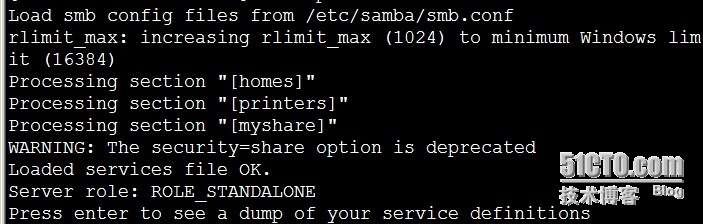
证明没有错误,则在你的windows机器上的中输入:
file://IP/myshare
看是否能访问到sharefiles
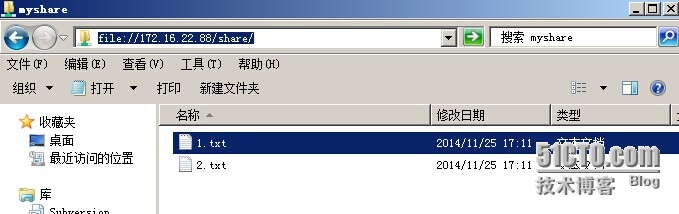
2.共享一个目录,使用用户名和密码登录后才可以访问,要求可以读写
打开samba的配置文件/etc/samba/smb.conf
[global] 部分内容如下:
[global] workgroup = WORKGROUP server string = Samba Server Version %v security = user passdb backend = tdbsam load printers = yes cups options = raw
还需要加入以下内容:
[myshare] comment = share for users path = /tmp browseable = yes writable = yes public = yes
然后添加用户。因为在[globa]中 “passdb backend = tdbsam”, 所以要使用 pdbedit 来增加用户,注意添加的用户必须在系统中存在,所以需要先创建系统账号:
useradd user1
pdbedit -a user1 //之后输入密码
我们可以列出samba所有账号:
pdbedit -L
重启samba服务:
service smb restart
测试:
打开资源管理器输入:
file://IP/myshare/
然后输入用户名和密码